Evite que aparezcan notificaciones emergentes en su escritorio de Windows
Las notificaciones de Windows 10 son importantes, pero algunas personas las encuentran molestas. Afortunadamente, deshacerse de estas ventanas emergentes es tan fácil como editar algunas configuraciones.
Este artículo le mostrará cómo puede ajustar los tipos de notificaciones que ve para una experiencia de Windows más placentera .
Desactivar todas las notificaciones
Para desactivar las notificaciones, debe ir a Configuración de Windows(Windows Settings) > Sistema(System) > Notificaciones y acciones(Notifications & Actions) . En la sección Notificaciones(Notifications) , desactive todas las notificaciones que desea evitar que aparezcan.
Puede seleccionar la configuración que desea activar o desactivar:
- Mostrar(Show) notificaciones en la pantalla de bloqueo
- Mostrar recordatorios y llamadas VoIP entrantes en la pantalla de bloqueo
- Muéstrame la experiencia de bienvenida de Windows después de las actualizaciones y ocasionalmente cuando inicie sesión para resaltar las novedades y sugerencias.
- Obtenga(Get) consejos, trucos y sugerencias mientras usa Windows
- Recibe notificaciones de aplicaciones y otros remitentes

Alternativamente, puede desactivar las notificaciones de aplicaciones específicas. Esto lo ayudará a seleccionar qué aplicaciones pueden enviarle notificaciones.

Si no desea recibir ninguna notificación, apague todo antes de salir.
Ocultar notificaciones
También existe una forma para que los usuarios oculten las notificaciones en lugar de desactivarlas por completo. Esto se puede lograr a través de Focus Assist .

Vaya a Configuración de Windows(Windows Settings) > Asistente de enfoque(Focus Assist) . Aparecerá un conjunto de opciones que le permitirán configurar qué tipos de notificaciones recibirá. También puede establecer a qué hora Windows debería dejar de molestarlo.
Focus Assist también se puede configurar para ocultar notificaciones cuando estás jugando o cuando estás duplicando tu pantalla.
Es importante tener en cuenta que Focus Assist no eliminará sus notificaciones. Se almacenarán en el Centro de actividades(Action Center) y permanecerán allí hasta que se descarten.
Ocultar vs Desactivar Notificaciones
¿Debería ocultar las notificaciones o deshabilitarlas por completo? Bueno, todo depende del tipo de aplicaciones con las que estés trabajando.
Las aplicaciones de redes sociales pueden ser agresivas con las notificaciones automáticas. Pero la mayoría de esas configuraciones se pueden administrar desde la propia aplicación. Facebook , por ejemplo, le permite elegir qué tipo de acciones de notificación se le envían.
Si necesita evitar que Windows se interrumpa, durante unas horas tiene más sentido ocultar las notificaciones.

Pero si usa principalmente su computadora en el trabajo, querrá mantener las notificaciones en privado. Desactivar todas las notificaciones de tus redes sociales sería la elección inteligente.
Bonificación: deshabilitar los anuncios de la pantalla de bloqueo
A veces, lo que crees que son notificaciones son anuncios disfrazados. Algunos anuncios desaparecen en el momento en que desactivas todas las notificaciones. Sin embargo, algunos anuncios siguen apareciendo en otros lugares, como la pantalla de bloqueo.
Si bien no se consideran necesariamente como pancartas de notificación, ¿no sería bueno deshacerse de esos molestos anuncios en la pantalla de bloqueo? Así es cómo:
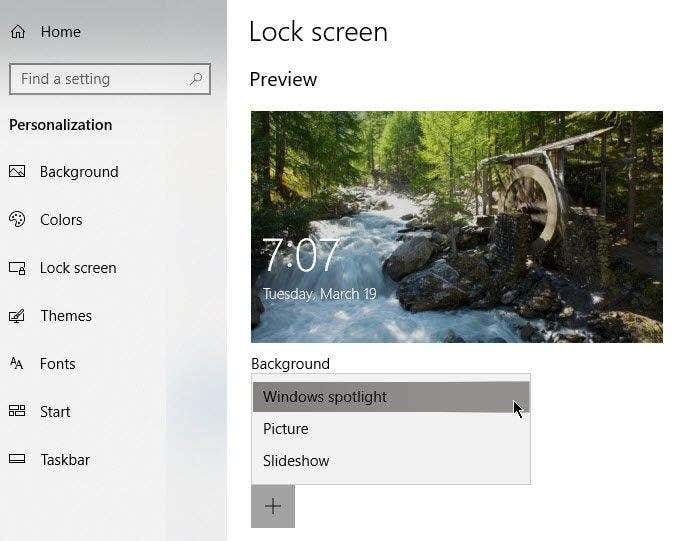
Vaya a Configuración de Windows(Windows Settings) > Personalización(Personalization) > Pantalla de bloqueo(Lock Screen) . En Fondo(Background) , seleccione Imagen(Picture) o Presentación(Slideshow) de diapositivas en el menú desplegable.
Windows Spotlight muestra fondos de pantalla geniales, pero ocasionalmente lanza un anuncio de juegos y otros artículos a la venta en la Tienda Windows(Windows Store) . Elegir Imagen(Picture) o Presentación de diapositivas(Slideshow) evita que esto suceda.
Nota: también puede desactivar los anuncios en el menú Inicio(Start) . Vaya a Configuración de Windows(Windows Settings) > Personalización(Personalization) > Inicio(Start) .

Desactive Mostrar sugerencias ocasionalmente en Inicio(Show Suggestions Occasionally in Start) .
Related posts
Impedir el guardado de credenciales de escritorio remoto en Windows
Impedir el acceso al símbolo del sistema en Windows
Eliminar las etiquetas de texto de los iconos del escritorio en Windows 7/8/10
Use la herramienta de recorte de Windows para capturar menús emergentes
Utilice iconos pequeños en la barra de tareas y el escritorio de Windows 7/8/10
Cómo abrir archivos DDS en Windows 10
Hacer que una aplicación web funcione como una aplicación de escritorio
Cómo deshabilitar la clave de Windows
Cómo saber qué versión de Windows tiene instalada
Allow or Prevent Windows 10 Themes para cambiar Desktop Icons
Desinstalar y reinstalar IE en Windows 7
Transmita video y música a su consola Xbox desde Windows 10
Cómo abrir archivos 7Z en Windows, Mac y Linux
Guardar una lista de procesos en ejecución en un archivo de texto en Windows
Genere un informe de estado del sistema en Windows 7 para comprobar si hay errores
Cómo reparar el error de pantalla azul Stop:0x000000F4 en Windows
Cómo solucionar el problema 'El nombre de archivo es demasiado largo' en Windows
Cómo usar el comando Taskkill en Windows 10/11
Encuentre la contraseña WiFi en Windows 10 usando CMD
Activar micrófono, audio de entrada de línea y mezcla estéreo en Windows
